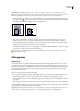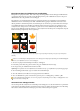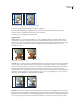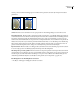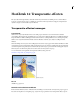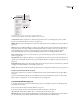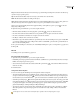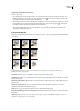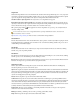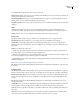Operation Manual
INDESIGN CS3
Handboek
367
waarde op om het resulterende uitknippad groter te maken dan het pad dat met de waarde bij Drempel en Tolerantie is
gedefinieerd.
Pad krimpen op -0p1 (links) en 0p3 (rechts)
Omkeren Hiermee wisselt u de zichtbare en verborgen gedeelten om. Het uitknippad krijgt eerst de donkerste tonen.
Inclusief binnenranden Hiermee maakt u gebieden transparant als ze zich in het oorspronkelijke uitknippad bevinden en
als de lichtheidswaarden ervan binnen de reeks bij Drempel en Tolerantie vallen. Standaard maakt u met Uitknippad alleen
de buitenste gebieden transparant. Met Inclusief binnenranden geeft u "gaten" in een afbeelding goed weer. Deze optie
werkthetbestealsdehelderheidsniveausvangebiedendieutransparant wilt maken, niet overeenkomen met gebieden die
zichtbaar moeten zijn. Als u bijvoorbeeld de optie Inclusief binnenranden kiest voor een afbeelding van een zilverkleurige
bril waarvan de glazen transparant worden, kunnen zeer lichte gebieden van het montuur ook transparant worden. Als
gebieden onbedoeld transparant worden, wijzigt u de waarden bij Drempel, Tolerantie en Pad krimpen.
Beperken tot kader Hiermee maakt u een uitknippad dat bij de zichtbare rand van de afbeelding stopt. Dit kan resulteren
in een eenvoudiger pad als u de afbeelding bijsnijdt met behulp van het afbeeldingskader.
Afbeelding met hoge resolutie gebruiken Hiermee berekent u transparante gebieden met behulp van het bestand zelf om
een maximale precisie te verkrijgen. Als u deze optie uitschakelt, berekent u transparantie op basis van de resolutie van de
schermweergave, wat sneller maar minder nauwkeurig is. Deze optie is niet beschikbaar als u Alfakanaal hebt gekozen,
omdat InDesign alfakanalen altijd met de werkelijke resolutie gebruikt. (Zie “Transparantie” op pagina 368.)
Een uitknippad naar een afbeeldingskader converteren
• Kies Object > Uitknippad > Uitknippad naar kader converteren.